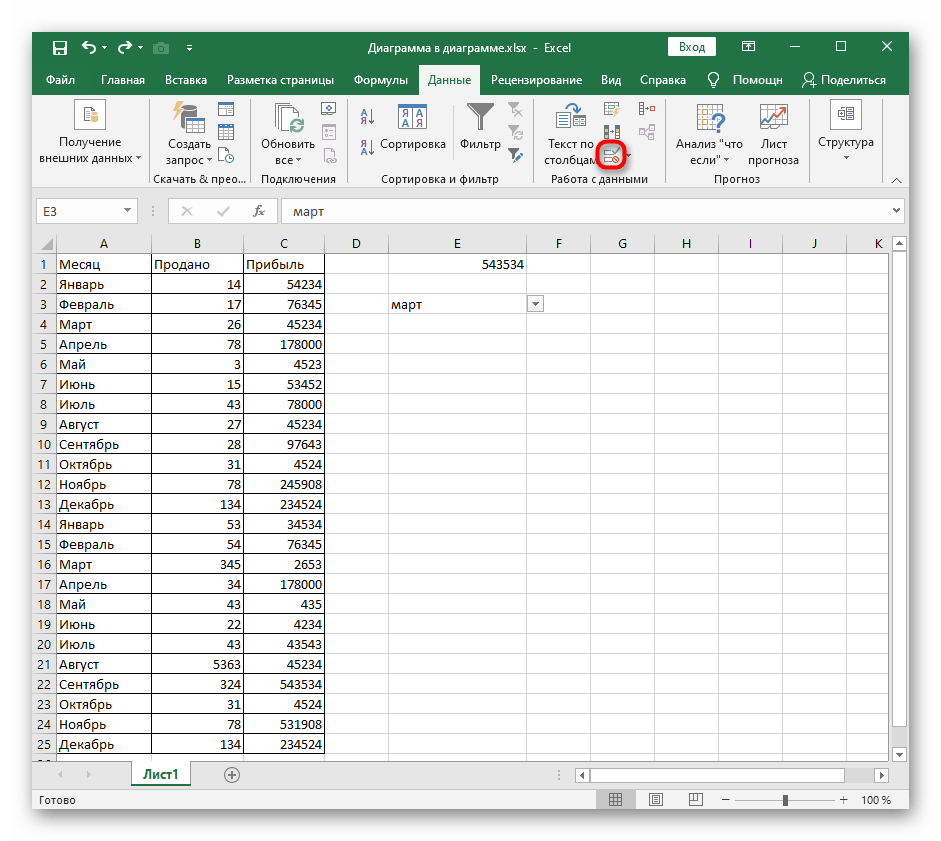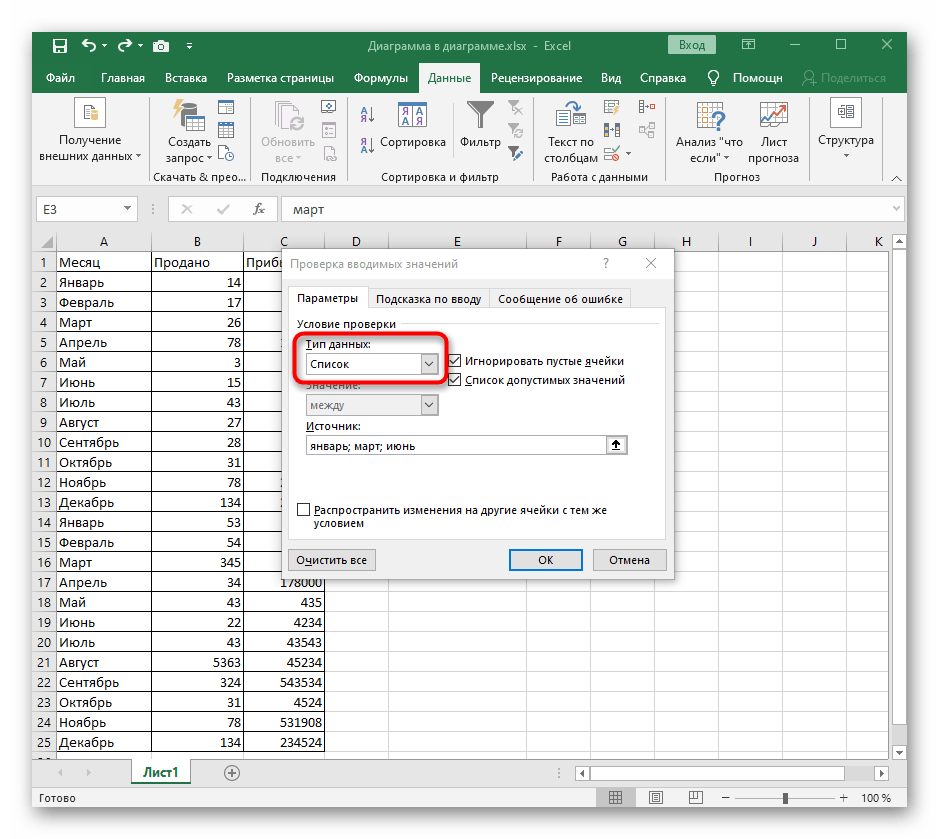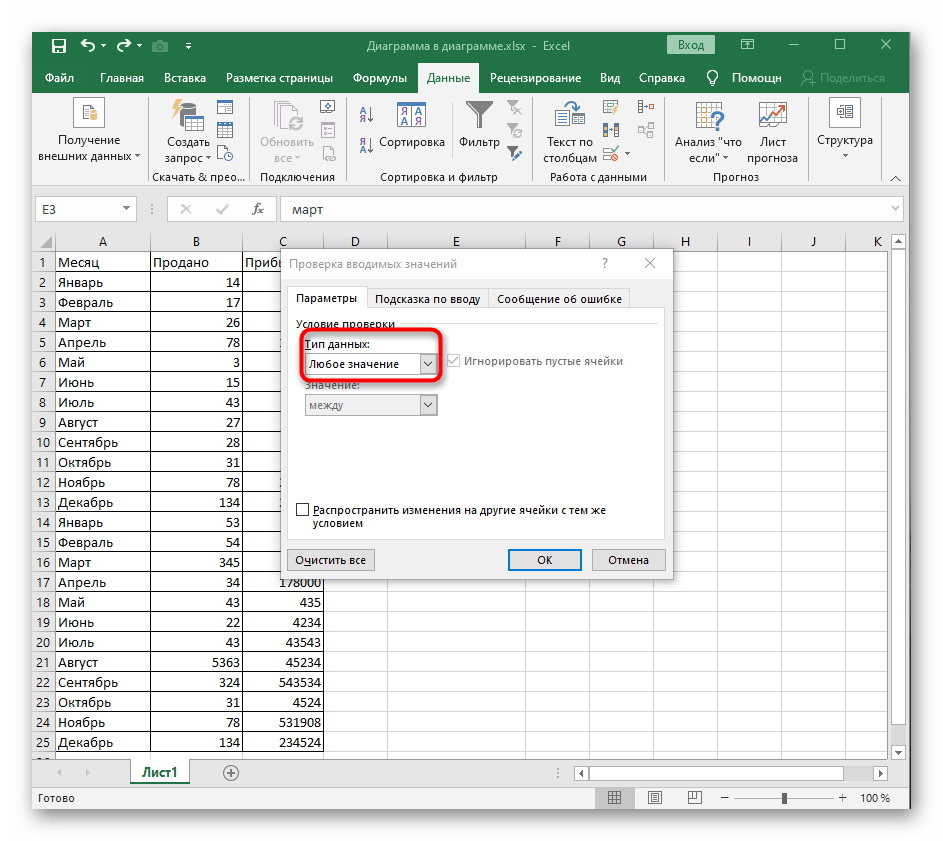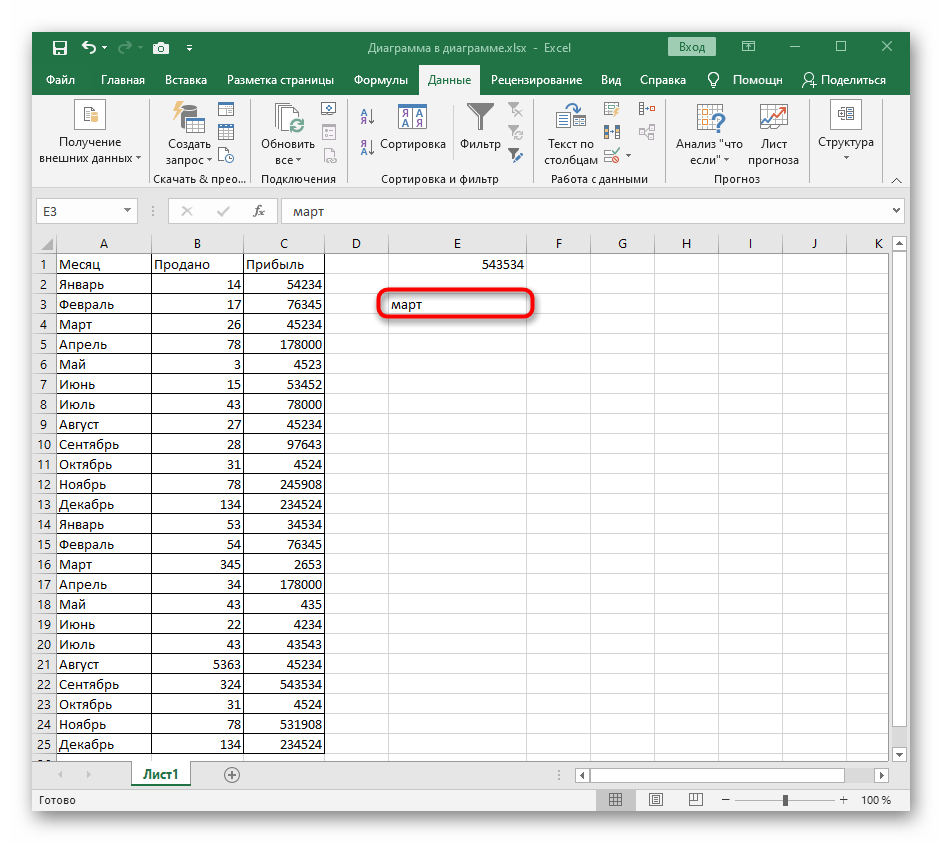Съдържание:
Метод 1: Бутон "Изтрий" в контекстното меню
За изтриване на падащ списък в Excel може да се мине без преминаване в съответното меню, където се управляват подобни елементи.Извикването на подходящия инструмент за почистване се извършва и чрез контекстното меню, което често отнема много по-малко време в сравнение със стандартния метод за изтриване.
- Първо намерете в таблицата падащото меню, маркирайте го и след това кликнете с десния бутон на мишката.
- В контекстното меню намерете опцията "Изтрий" и я активирайте.
- Ще се появи стандартен прозорец за изтриване на клетки, където посочете една от първите опции, отбелязвайки я с маркер.
- След активиране на действието прозорецът ще се затвори автоматично, а вие можете да се запознаете с резултата, уверявайки се в отсъствието на падащото меню.
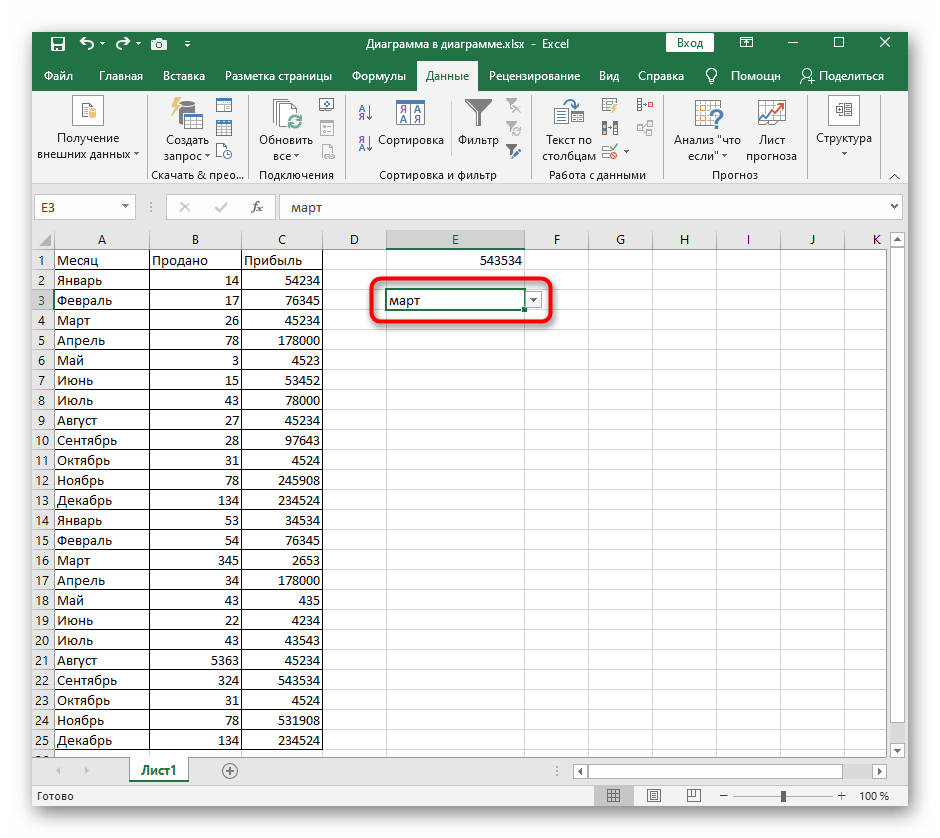
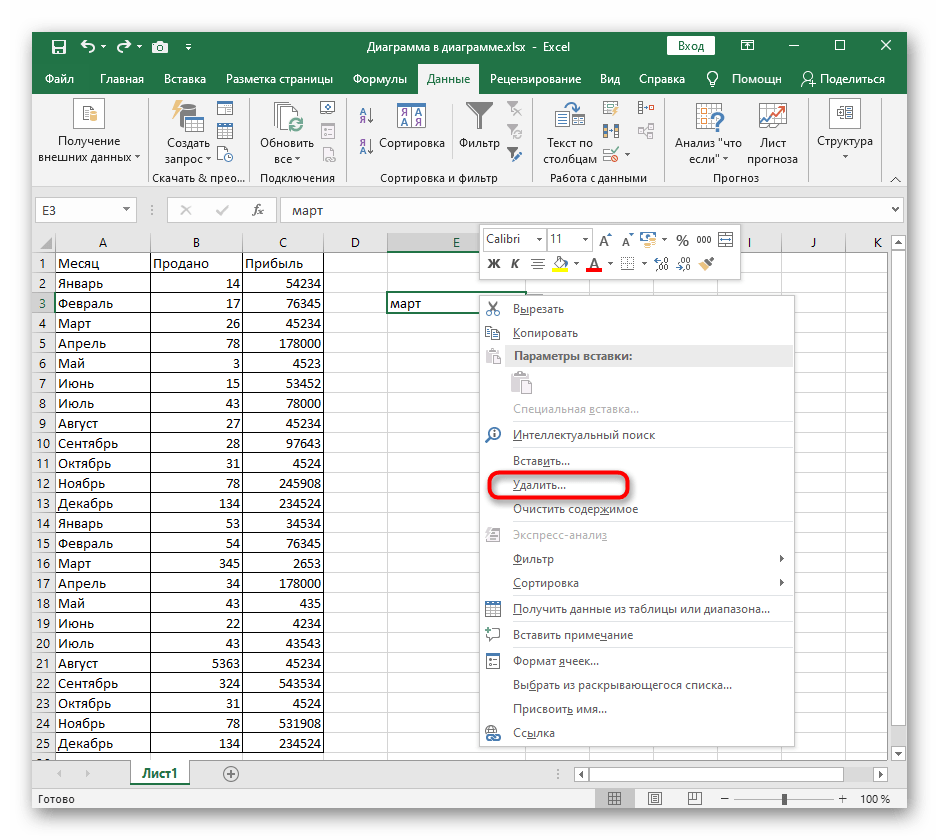
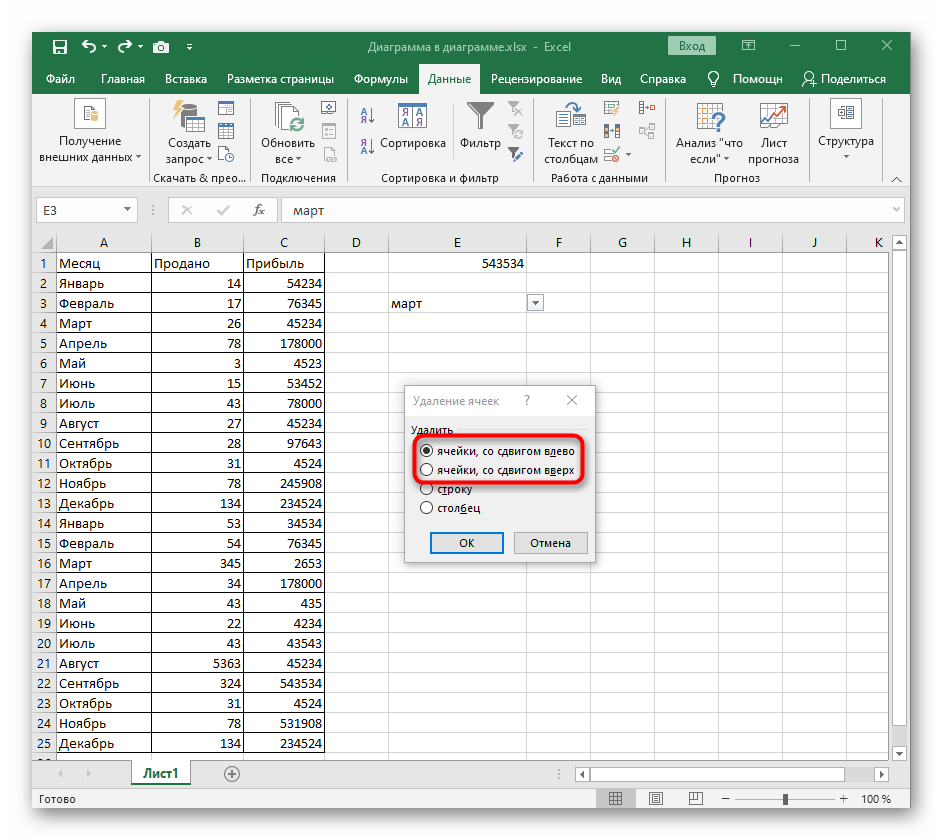
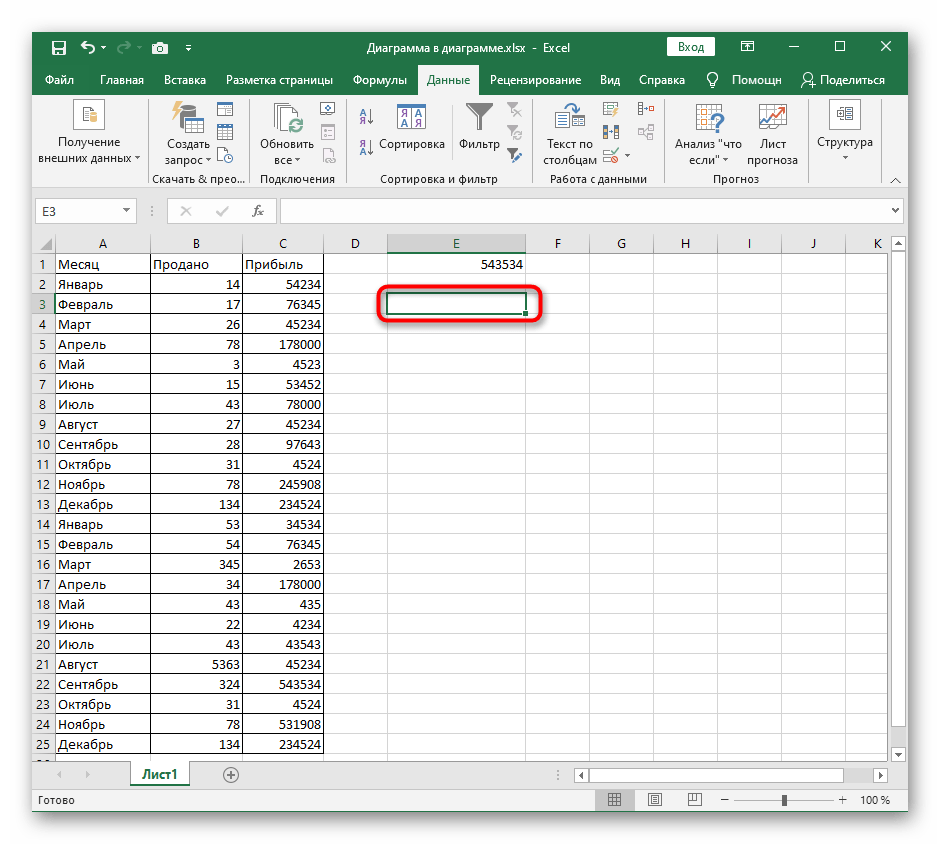
Ако случайно се окаже, че е изтрит не този списък или това действие трябва да бъде отменено по други причини, веднага натиснете стандартната комбинация от клавиши Ctrl + Z и списъкът отново ще се появи в същата клетка в предишното си състояние.
Метод 2: Бутон "Изчисти всичко" в менюто за управление на списъците
Няма повече методи, свързани с прозореца за управление на списъците в Excel и позволяващи изтриване на падащия списък, затова преминаваме към менюто "Данни" и разглеждаме първия бутон с името "Изчисти всичко".
- Маркирайте падащия списък и отворете раздела "Данни".
- Натиснете бутона "Проверка на данните" за отваряне на падащото меню.
- В него отново кликнете върху опцията с такова име.
- По-малко от секунда по-късно ще се появи необходимият прозорец, където в долния ляв ъгъл кликнете върху вече споменатия бутон "Изчисти всичко".
- Клетката ще стане стандартен формат, в което можете да се уверите, като се върнете в таблицата. Там ще остане само едно от наименованията на стария списък, което вече няма да е трудно да се изчисти.
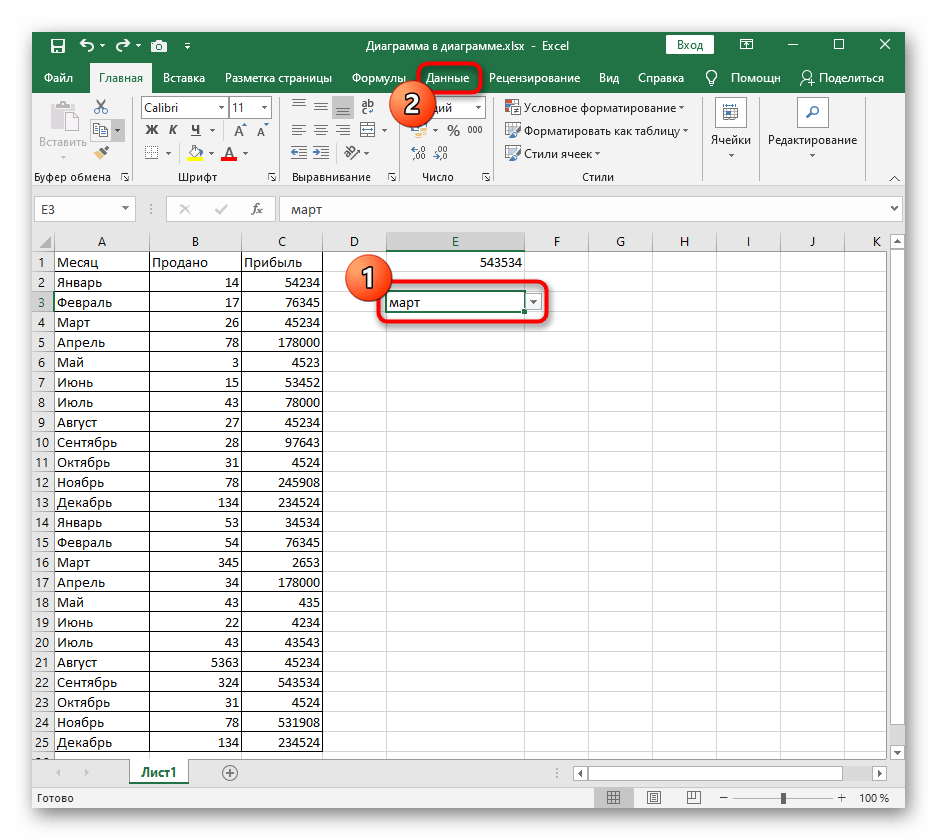
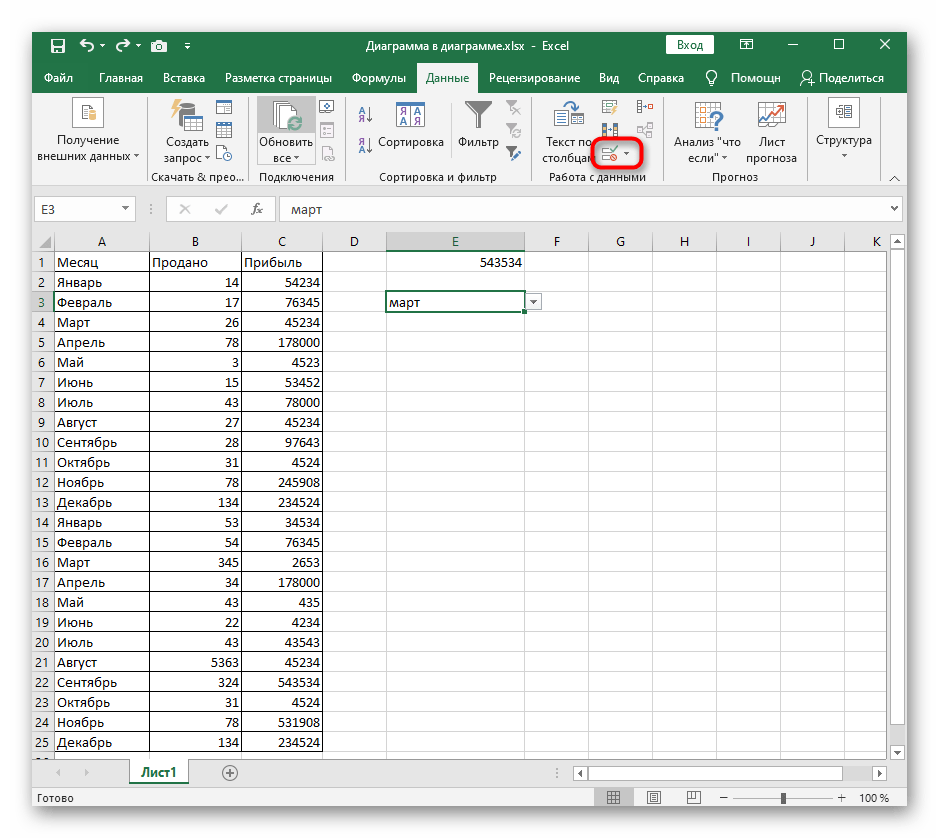
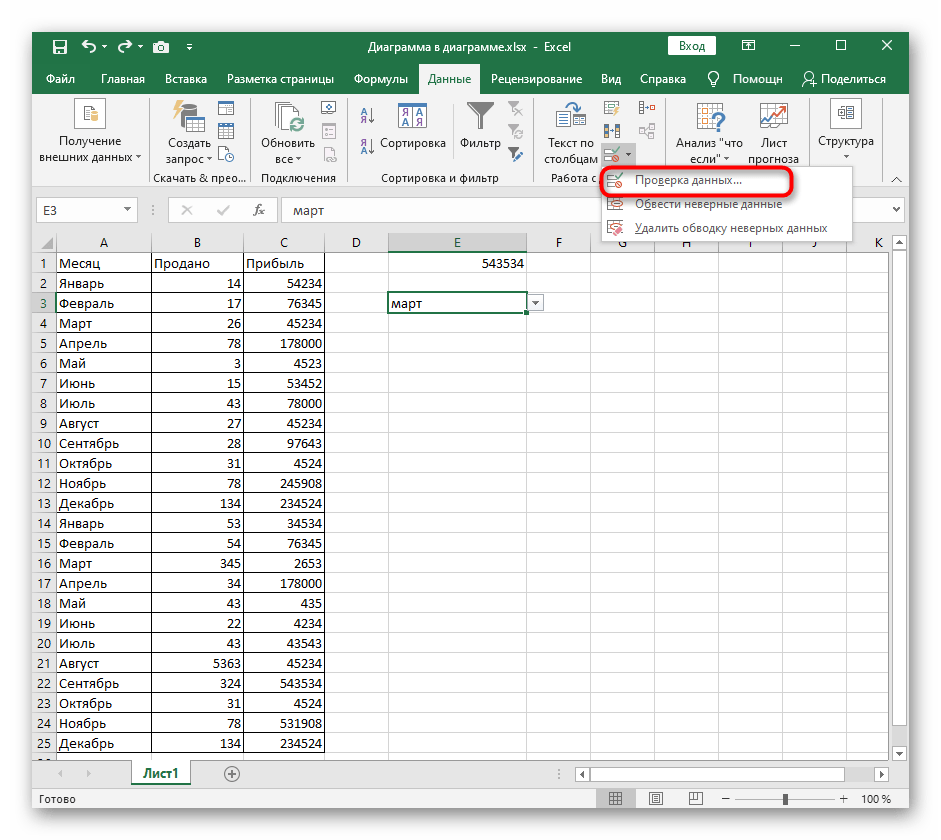
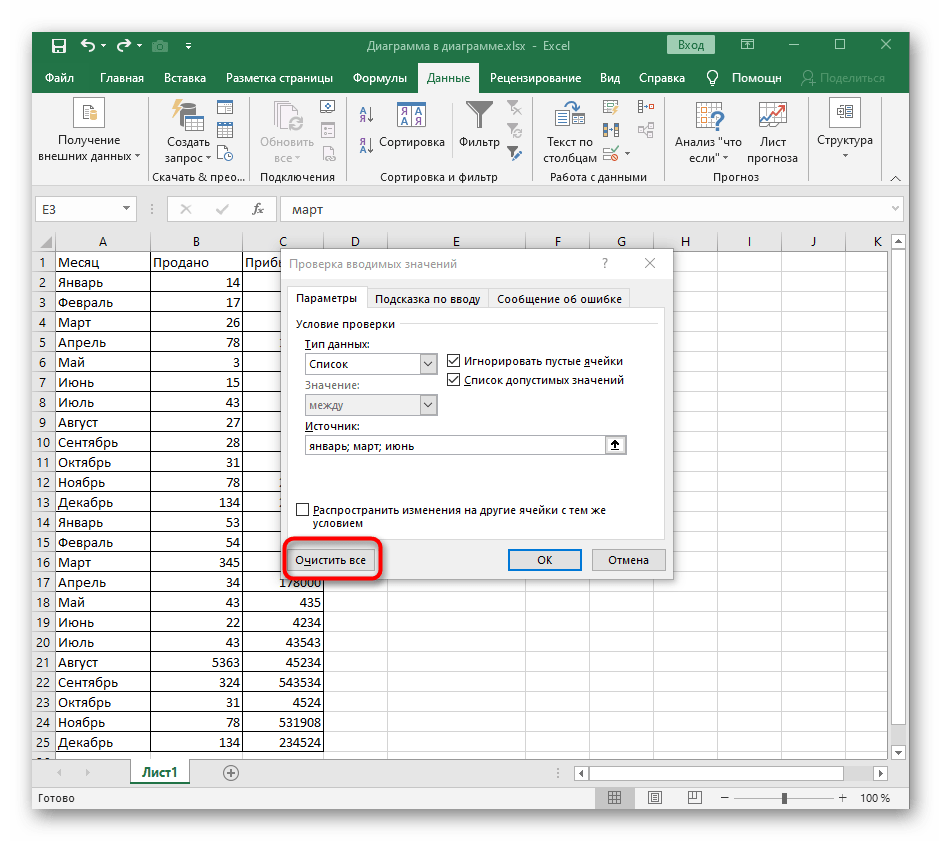
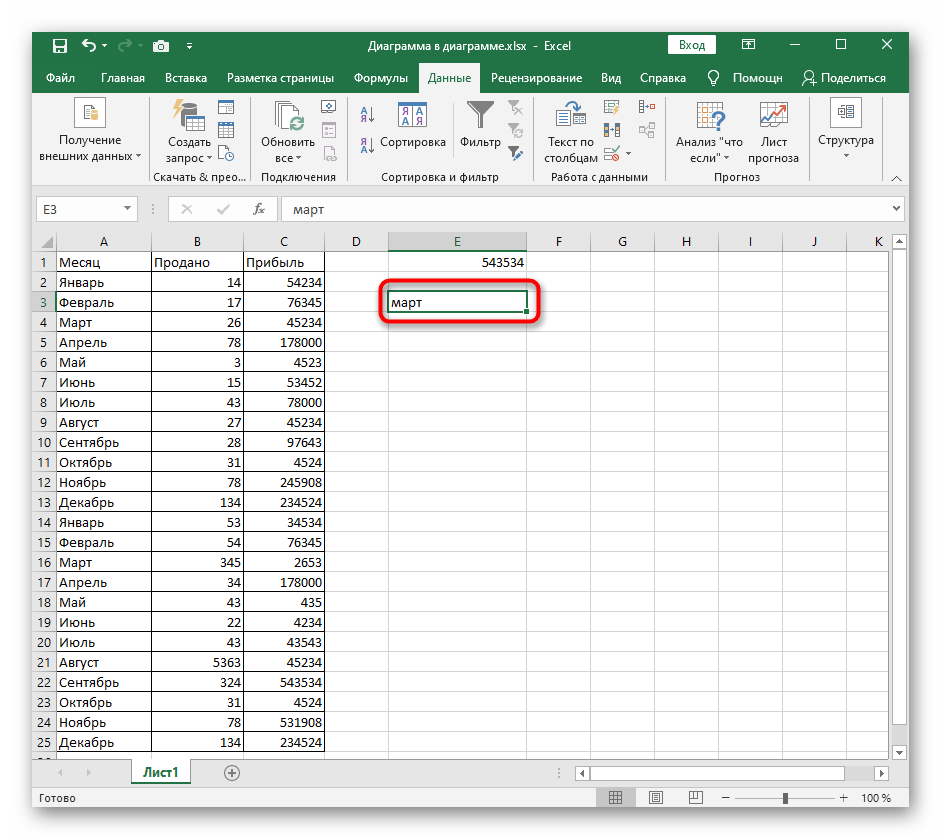
Метод 3: Промяна на типа данни на клетката
Остава да разгледаме последния метод, който се извършва чрез същия прозорец "Проверка на въвежданите стойности". Той предполага промяна на типа данни на клетката без предварително изчистване на съдържанието.Този процес се извършва самостоятелно, тъй като източникът на данни в този случай просто отсъства.
- Натиснете бутона "Проверка на данни" за да преминете в същото меню.
- Разгънете падащото меню "Тип данни", за да зададете друга стойност.
- Определете "Всяка стойност" за да върнете клетката в първоначалното състояние.
- Затворете този прозорец, върнете се към таблицата и изтрийте остатъчната стойност, останала в клетката, с което процедурата по изтриване на падащото меню може да се счита за завършена.